C# 應用Excel條件格式(一)
阿新 • • 發佈:2018-08-15
add mfile cell 運行程序 afa arc lin png studio Excel中的條件格式功能是個十分強大且方便的功能,通過對使用條件格式功能可以在很大程度上改進表格的設計和可讀性,用戶可以指定單個或者多個單元格區域應用一種或者多種格式,如此一來,也大大提高了表格的可操作性。下面將介紹在C#編程中如何來設置並應用Excel條件格式。
示例要點概述:
示例要點概述:
- 基於單元格值應用條件格式
- 基於自定義公式應用條件格式
- 應用數據條條件類型格式
- 刪除條件格式
4.1 刪除指定數據範圍中的條件格式
4.2 刪除全部條件格式
使用工具
- Free Spire.XLS for .NET 8.3(免費版)
- Visual Studio
示例代碼(供參考)
測試文檔如下: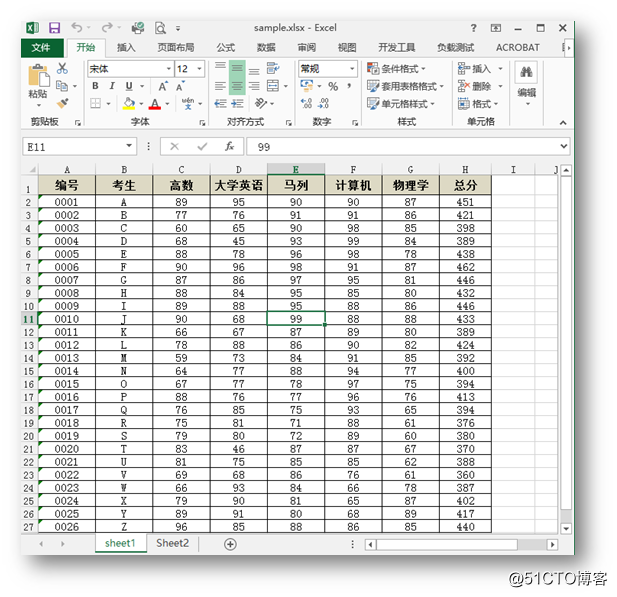
【示例 1 】應用條件格式
using Spire.Xls; using System.Drawing; namespace ConditionalFormatting_XLS { class Program { static void Main(string[] args) { //實例化workbook對象並加載文檔 Workbook wb = new Workbook(); wb.LoadFromFile("sample.xlsx"); //獲取第一個工作表 Worksheet sheet = wb.Worksheets[0]; //獲取數據範圍 CellRange range = sheet.Range["A2:H27"]; //在所選範圍添加條件格式1 ConditionalFormatWrapper format1 = range.ConditionalFormats.AddCondition(); //條件格式類型1基於單元格值 format1.FormatType = ConditionalFormatType.CellValue; //將數值在60到90之間的單元格進行字體加粗,並設置字體顏色為橙色 format1.FirstFormula = "60"; format1.SecondFormula = "90"; format1.Operator = ComparisonOperatorType.Between; format1.FontColor = Color.Orange; //format1.BackColor = Color.Orange; //添加條件格式2 ConditionalFormatWrapper format2 = range.ConditionalFormats.AddCondition(); format2.FormatType = ConditionalFormatType.CellValue; format2.FirstFormula = "60"; format2.Operator = ComparisonOperatorType.Less; format2.FontColor = Color.Red; //format2.BackColor = Color.Red; format2.IsBold = true; //添加邊框格式(邊框顏色、邊框類型)到條件格式2 format2.LeftBorderColor = Color.Red; format2.RightBorderColor = Color.DarkBlue; format2.TopBorderColor = Color.DeepSkyBlue; format2.BottomBorderColor = Color.DeepSkyBlue; format2.LeftBorderStyle = LineStyleType.Medium; format2.RightBorderStyle = LineStyleType.Thick; format2.TopBorderStyle = LineStyleType.Double; format2.BottomBorderStyle = LineStyleType.Double; //條件格式3的類型為自定義公式 ConditionalFormatWrapper format3 = range.ConditionalFormats.AddCondition(); format3.FormatType = ConditionalFormatType.Formula; //自定義公式將低於60的單元格所在的行填充背景色 format3.FirstFormula = "=OR($C2<60,$D2<60,$E2<60,$F2<60,$G2<60,$H2<60)"; format3.BackColor = Color.Gray; //保存並打開文檔 wb.SaveToFile("result.xlsx", ExcelVersion.Version2013); System.Diagnostics.Process.Start("result.xlsx"); } } }
調試運行程序,生成文檔,如下: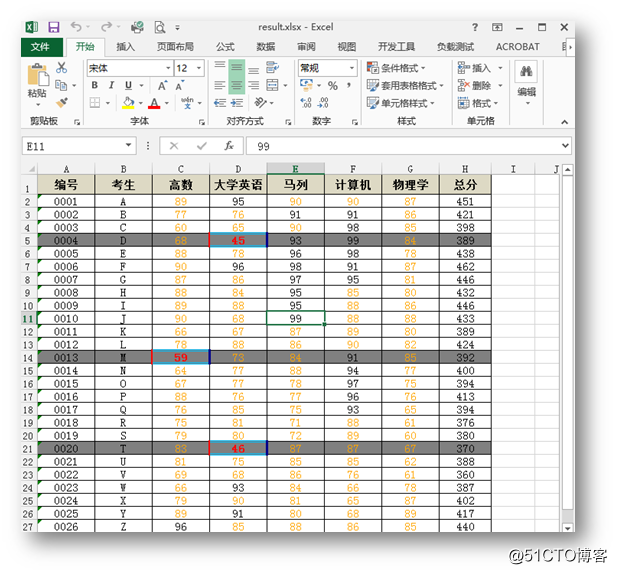
【示例2】應用數據條類型的條件格式
using Spire.Xls; using System.Drawing; namespace ConditionalFormatting_XLS { class Program { static void Main(string[] args) { //實例化workbook對象並加載文檔 Workbook wb = new Workbook(); wb.LoadFromFile("sample.xlsx"); //獲取第一個工作表 Worksheet sheet = wb.Worksheets[1]; //獲取數據範圍 CellRange range = sheet.Range["B2:D7"]; //添加條件類型4為data bars ConditionalFormatWrapper format4 = sheet.AllocatedRange.ConditionalFormats.AddCondition(); format4.FormatType = ConditionalFormatType.DataBar; format4.DataBar.BarColor = Color.ForestGreen; //保存並打開文檔 wb.SaveToFile("result1.xlsx", ExcelVersion.Version2013); System.Diagnostics.Process.Start("result1.xlsx"); } } }
測試結果: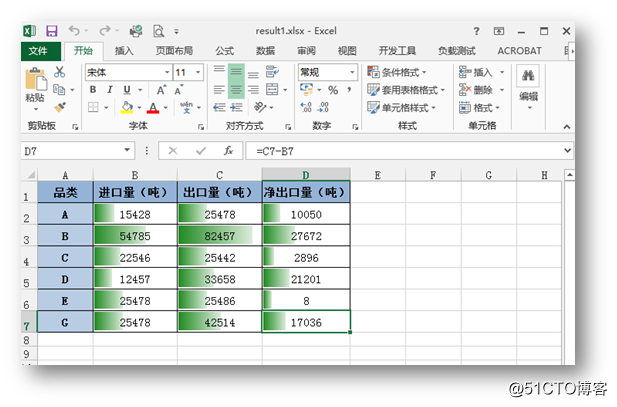
【示例3】刪除條件格式
using Spire.Xls;
namespace RemoveConditionalFormat_XLS
{
class Program
{
static void Main(string[] args)
{
//實例化Workbook類對象,加載測試文檔
Workbook workbook = new Workbook();
workbook.LoadFromFile("test.xlsx");
//獲取第一個工作表
Worksheet sheet = workbook.Worksheets[0];
//刪除指定區域的條件格式
//sheet.Range["A5:H5"].ConditionalFormats.Remove();
//刪除表格中的所有條件格式
sheet.AllocatedRange.ConditionalFormats.Remove();
//保存並打開文檔
workbook.SaveToFile("result1.xlsx", ExcelVersion.Version2010);
System.Diagnostics.Process.Start("result1.xlsx");
}
}
}
刪除效果
- 刪除指定數據範圍的條件格式
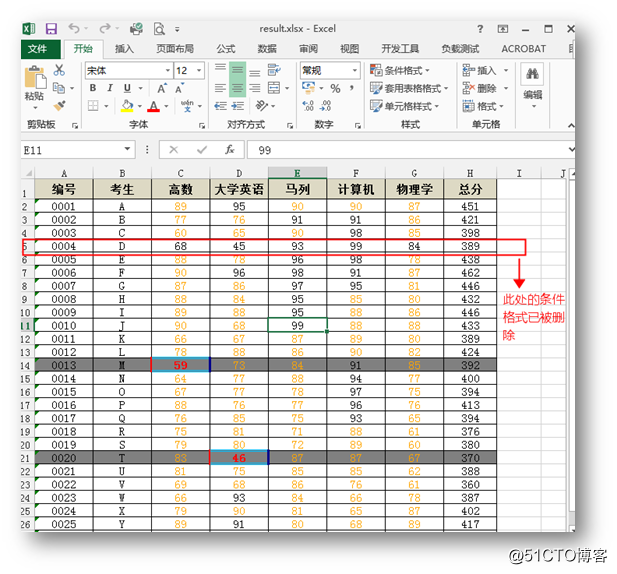
- 刪除全部條件格式
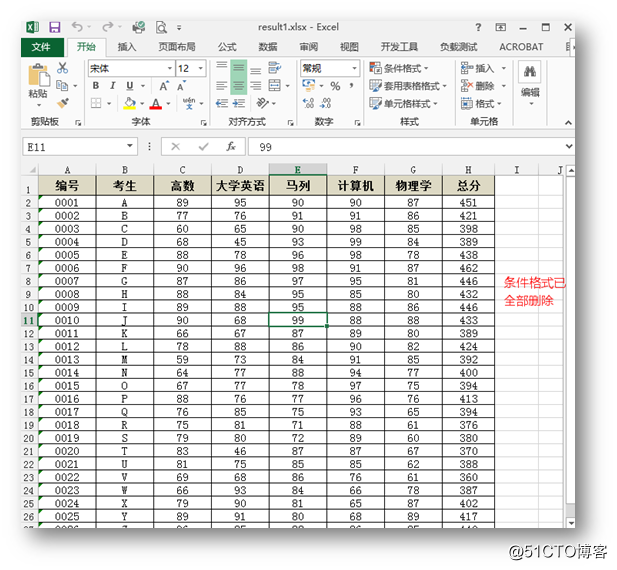
本次關於“C# 應用條件格式到Excel”的示例方法介紹到此。
如需轉載,請註明出處。
C# 應用Excel條件格式(一)
